NAS 首当其冲的作用就是备份。对我来说,我需要进行备份的数据有个人的相片、工作的一些文件以及自己的一些私人文件,还有手机、电脑重要文件的备份。
Time Machine 备份
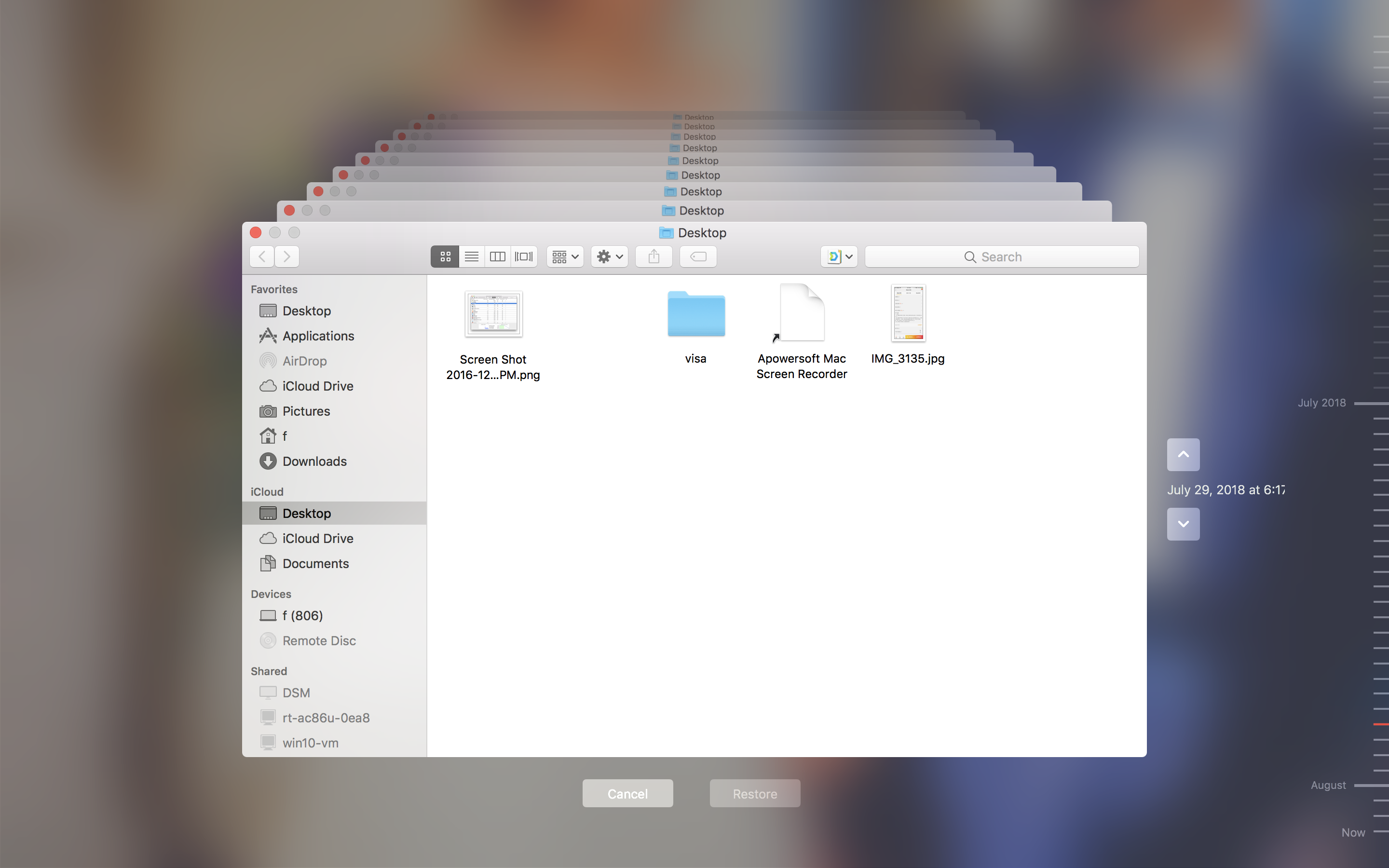
对于 MacOS 系统来说,最简单的备份方式是使用 Time Machine 进行备份。Time Machine 是系统级别的备份,会为你整个 macOS 系统硬盘进行增量备份。Time Machine 一般是搭配移动硬盘来进行系统的备份,但是 DSM 也可以开启 Time Machine 备份的支持。
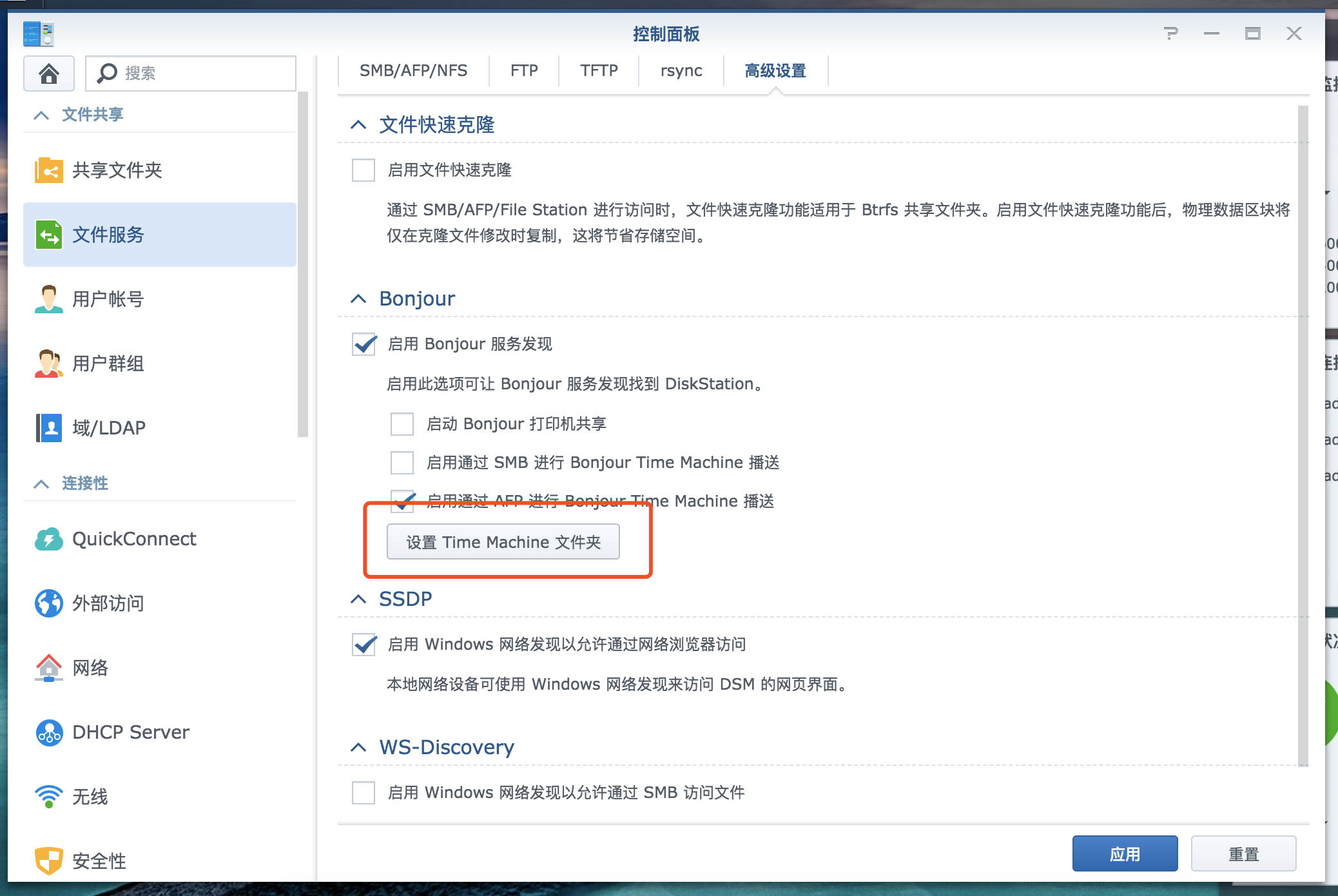
进入DSM管理后台,在系统设置里面可以开启 Time Machine 备份功能
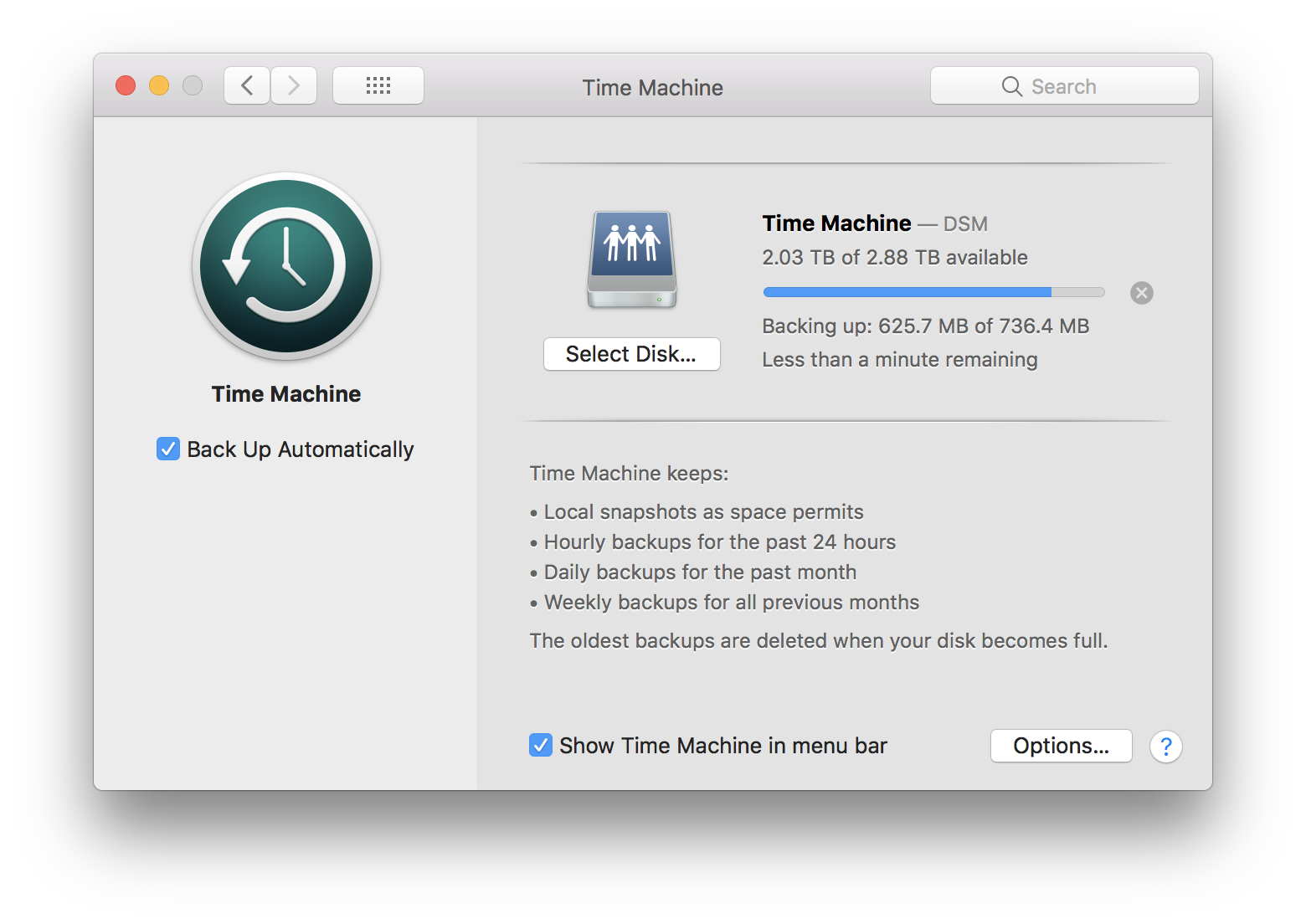
在 macOS 上打开 Time Machine 然后选择之前在DSM上设置的文件夹即可
使用 Time Machine 进行系统备份时,第一次备份通常会非常慢,因为此时是全量备份。第一次备份完毕之后,后续的备份都是智能的增量备份,此时备份就相对来说快多了。另外 macOS 上开启了自动备份之后,整个过程几乎是无感知的,电脑正常使用,系统也会每隔一段时间自动帮你备份,此时就不用担心电脑上的文件丢失了,即使误删也能找回来。
另外一点是,Time Machine 是全盘备份,意味着即使你的硬盘格式化掉了,那么你也可以通过Time Machine 的备份完全恢复到原来的状态。当然这一点我没有试过,具体好不好用就另说了。
服务器备份
Time Machine 是 macOS 特有的功能,因此你只能用来备份 macOS 系统。那么对于 Linux 或者 Windows 系统怎么办?别担心,这一点群晖也帮你想到了。
群晖提供了一个叫做 Active Backup for Server 的套件来帮助你备份 Windows 系统以及 Linux 系统:
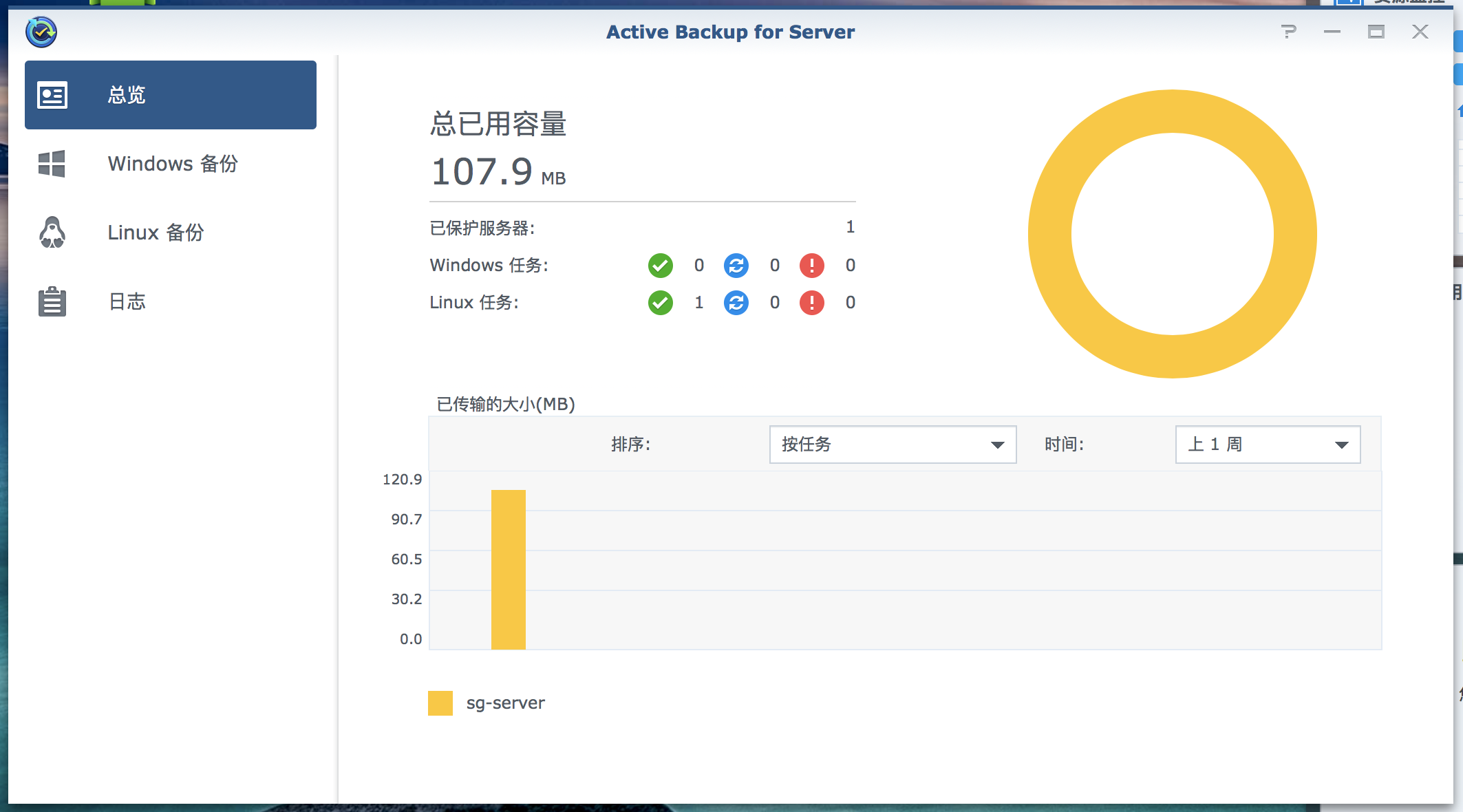
使用方式也相当简单,你无需在 Windows 系统或者 Linux 系统安装任何软件就可以实现备份(实际上在 Linux 上群晖是通过 rsync 来实现备份的,而在 Windows 上貌似是 SMB )。在左侧的 Tab 上选择要备份的类型,然后点击创建,来到备份引导。每个备份可以选择多版本、镜像还是增量备份,这功能相当实用。假如你要备份的资料非常重要,那么选择多版本是一个非常保险的选择。而如果你的资料并非那么重要,那么可以选择增量备份。这样只要源系统备份目录有更改,它都会以增量的方式同步到 NAS 上,而不需要重新备份整个目录。
除此之外你也可以为备份任务添加计划,即开启定时备份。这对于备份功能来说也是相当重要和实用的,开启了之后,只要确保你源系统能够被访问到,那么 DSM 则会在设定好的时间内自动地备份。
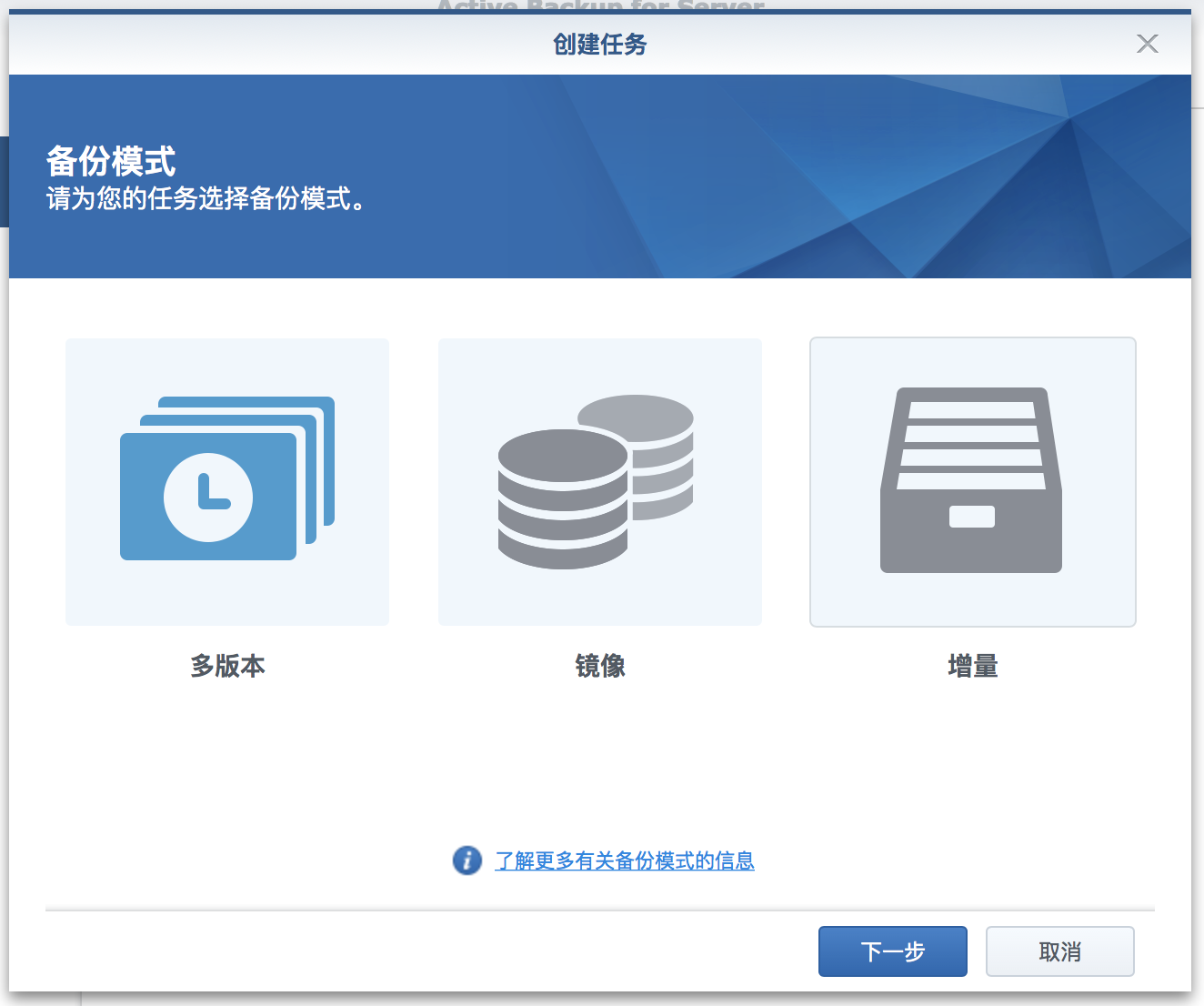
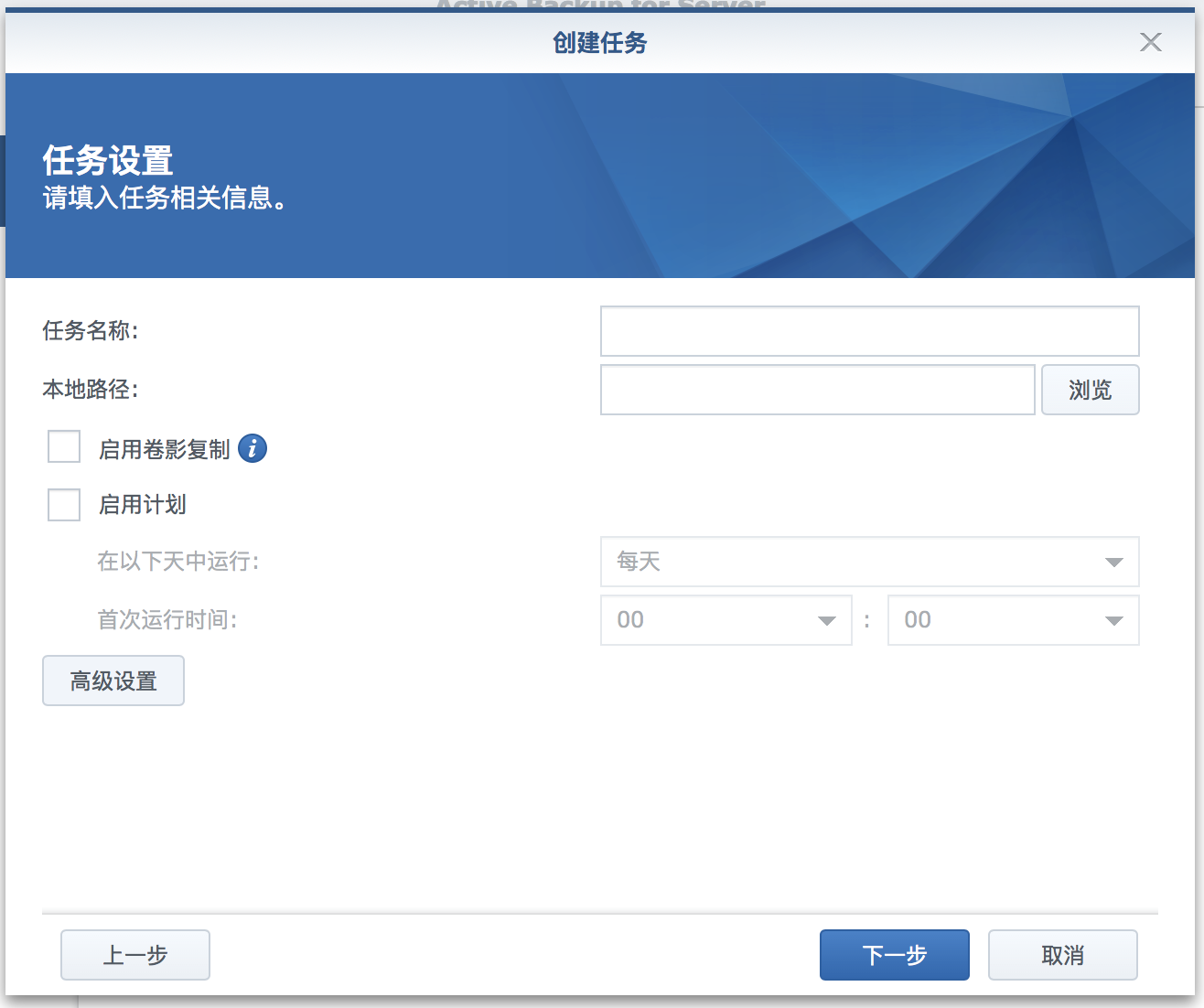
手机相册备份
除了电脑之外,还有一个重要的设备需要进行备份,那就是与我们生活息息相关的手机了。手机里面需要备份的数据通常是相册、视频。当然除此之外可能还有人会有其他文件需要备份,比方说文档,以及手机软件的数据。但是对我来说后面这两个需求几乎没有,所以在此不多说。
DSM 里面有两套软件来帮助你管理你的相片,一个是 DS Photo , 一个是 Moments 。其中 DS Photo 更加偏向于帮助专业摄影师管理自己的摄影作品,你可以在 DS Photo 上查看相片的元数据,以及进行简单的编辑。而 Moments 则可以理解为群晖对标 Google Photos 的作品。它的功能与 Google Photos 很类似,两者除了备份相片之外,还可以自动帮你进行相片分类,分类类型有按人脸分类,按场景分类,按地点分类等,你也可以设置自定义的标签来管理你的照片。当然从功能以及准确性来说,还是 Google Photos 更胜一筹。
既然我们是在说手机相册的备份,那就先来看看在手机怎么通过 DS Photo 以及 Moments 来进行相片自动备份的。
在登陆了 Moments 之后,软件就会引导你开启自动备份功能,你可以在这时候开启,也可以先跳过,在进入到 App 里面,通过设置菜单来开启这个功能。
开启了备份之后,就会立即为你的手机进行备份。以后只要你有拍摄新的照片,Moments 软件都会默默地在后台自动帮你上传照片,而无需你自己手动打开软件。当然,由于 iOS 系统的限制,我发现 Moments 自动备份存在一定的延迟,也就是说,当天拍的照片不会在拍摄后立即上传,即使是在 Wi-Fi 网络条件下。这个上传时机有点难以琢磨,不过可以确定的是,它确实会自动备份,只是会有一定的延迟而已。除了 iOS 系统自带的 iCloud 备份之外,其他 App 均存在这个问题。Android 系统应该不会存在这个问题。
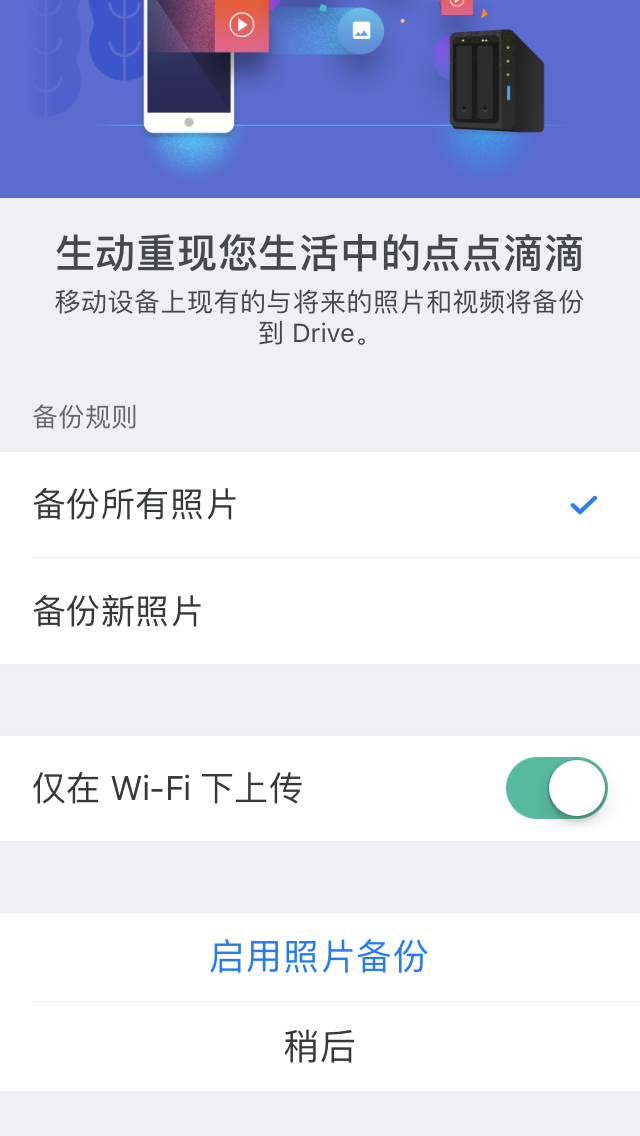
首次打开 Moments 软件会引导开启备份
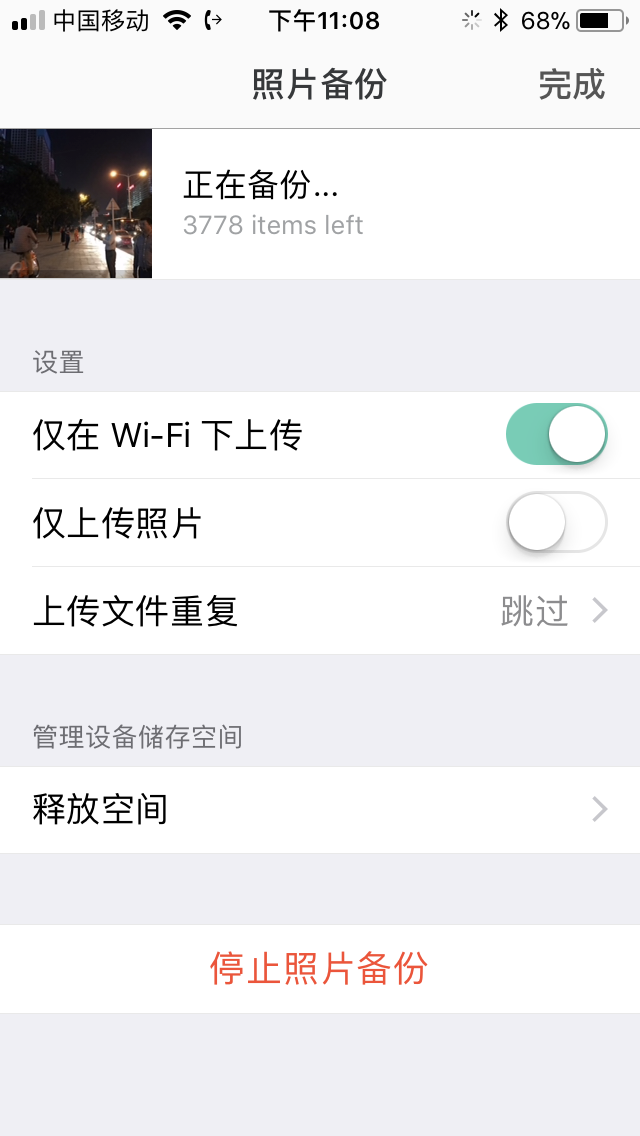
备份过程中
在手机上备份好照片后,你就可以在 App 里面以及网页上看到备份的所有图片了。网页端的 UI 跟 Google Photos 也有点相似,右侧是时间轴,照片则以瀑布流的形式展示。这种展示方式也是现在主流的图片网站的展示方式。点击图片可以查看照片的大图,也可以浏览照片的一些基本元数据。但是没有编辑照片的功能。
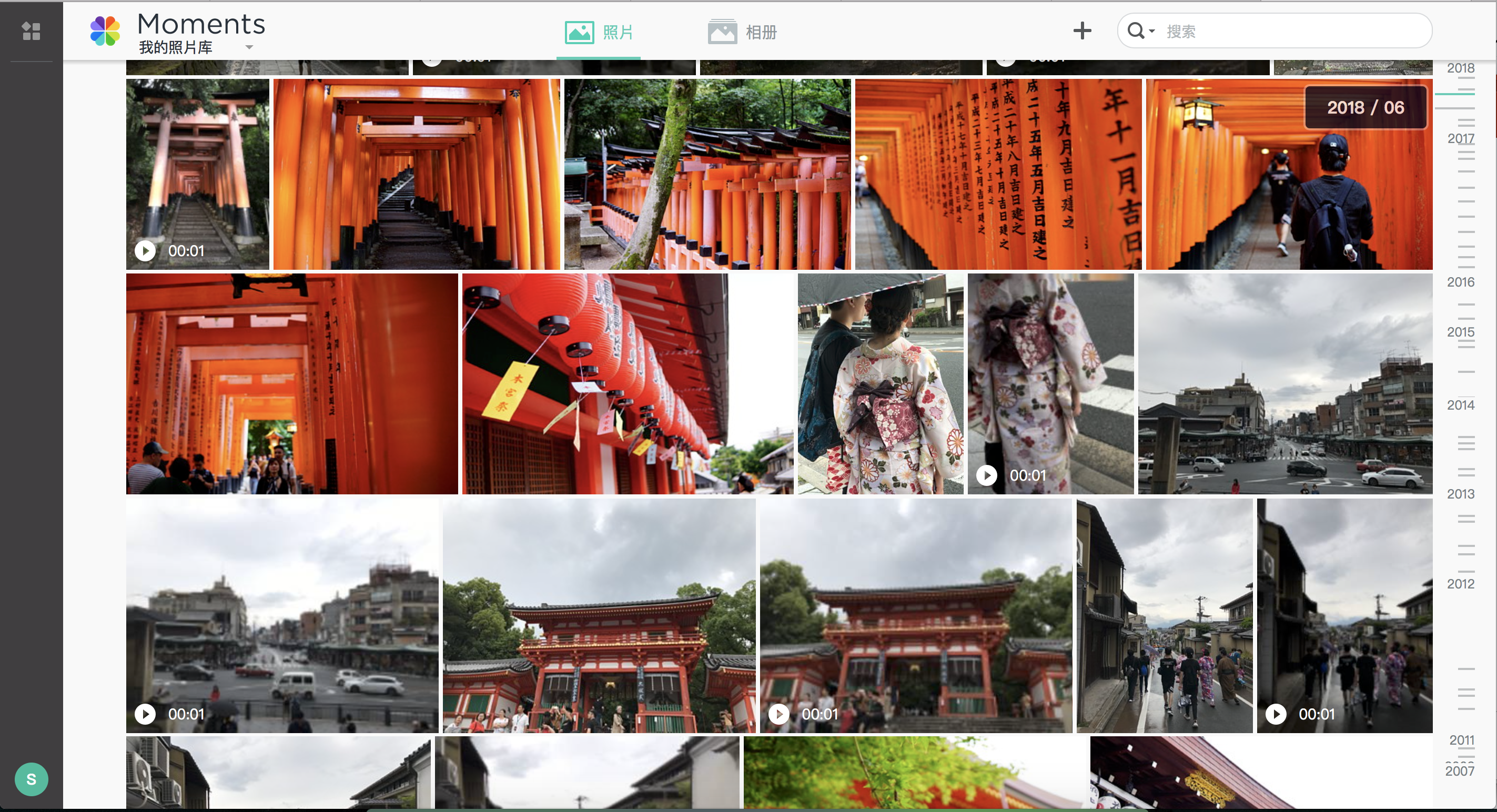
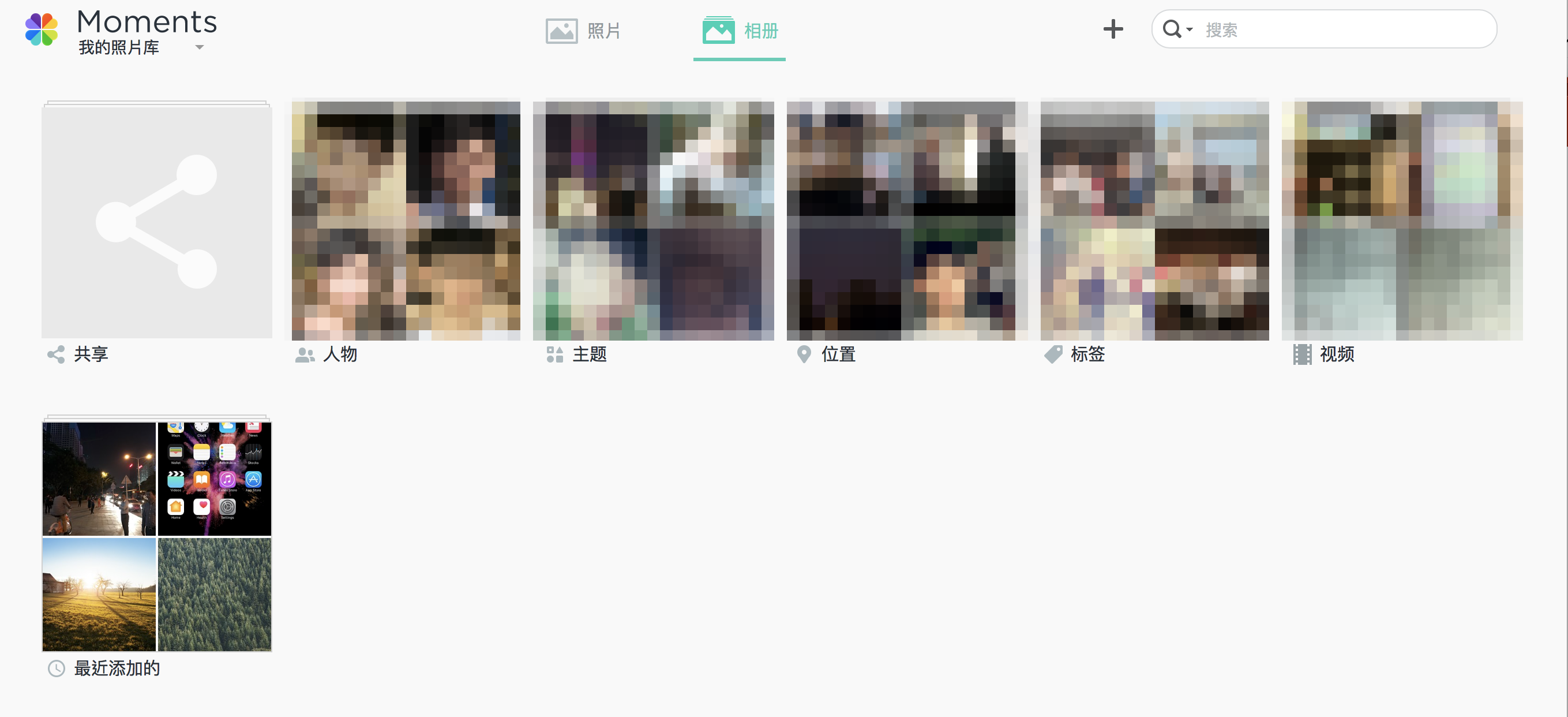
切换页面顶部的 Tab 到相册就可以看到 Moments 为你自动分类、分析好的相册了,你可以看到它自动帮你识别人脸,主题以及位置。Moments 自动识别的结果准确性只能说一般般,但是也算是能用的水平,所以对我来说 Moments 还是有一点用处的。另外标签功能也可以让你来手动管理你的照片,按照标签来分类
而 DS Photo 的备份流程跟 Moments 的差不多,在登陆了 DS Photo 后即可以在设置菜单里面打开照片备份功能。设置选项跟 Moments 几乎一致,设置完成后即可自动备份。
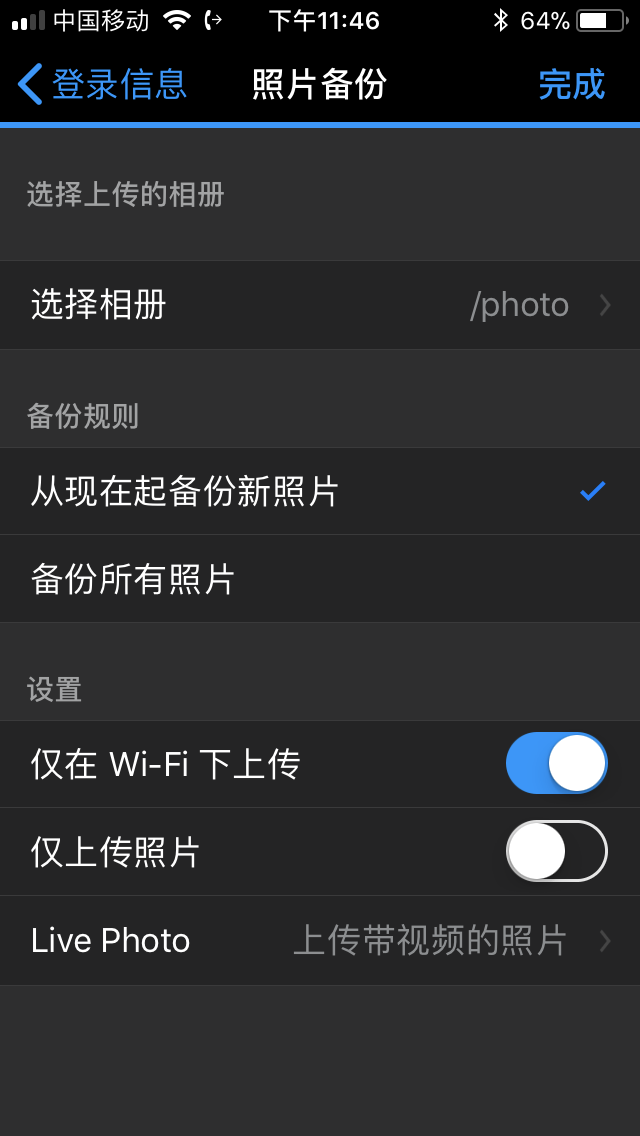
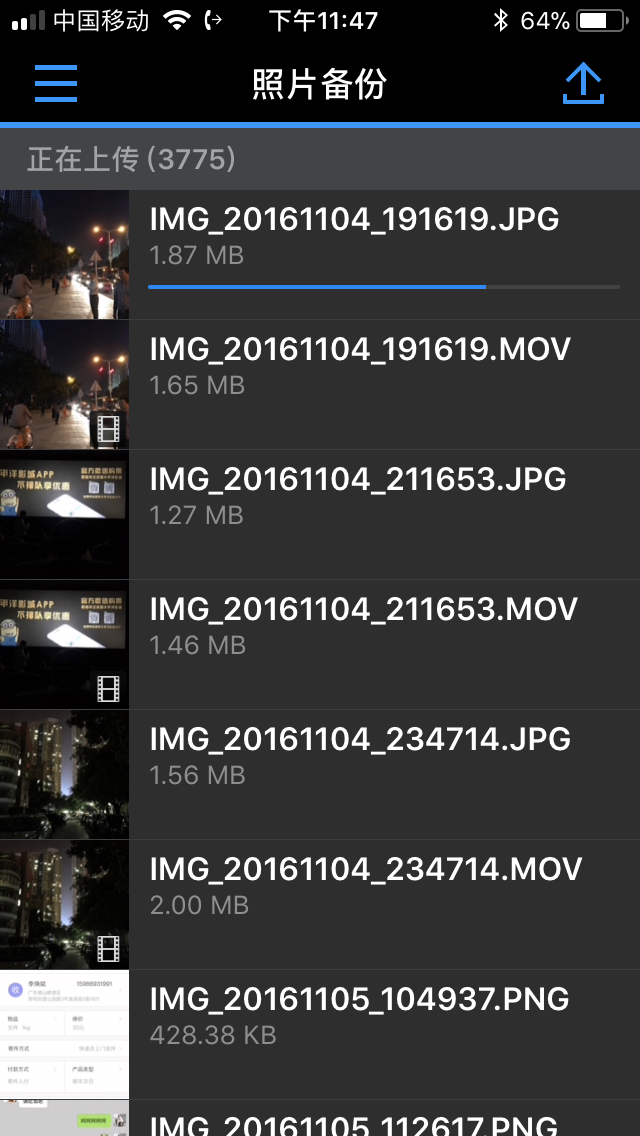
同样地,图片上传完之后你也可以在 App 以及网页上浏览照片。相对于 Moments 是根据人脸、场景、位置以及标签来整理照片,DS Photo 则是根据文件夹来整理照片。我将自己用微单拍的照片放到 DS Photo 上,展示出来就是这样子:
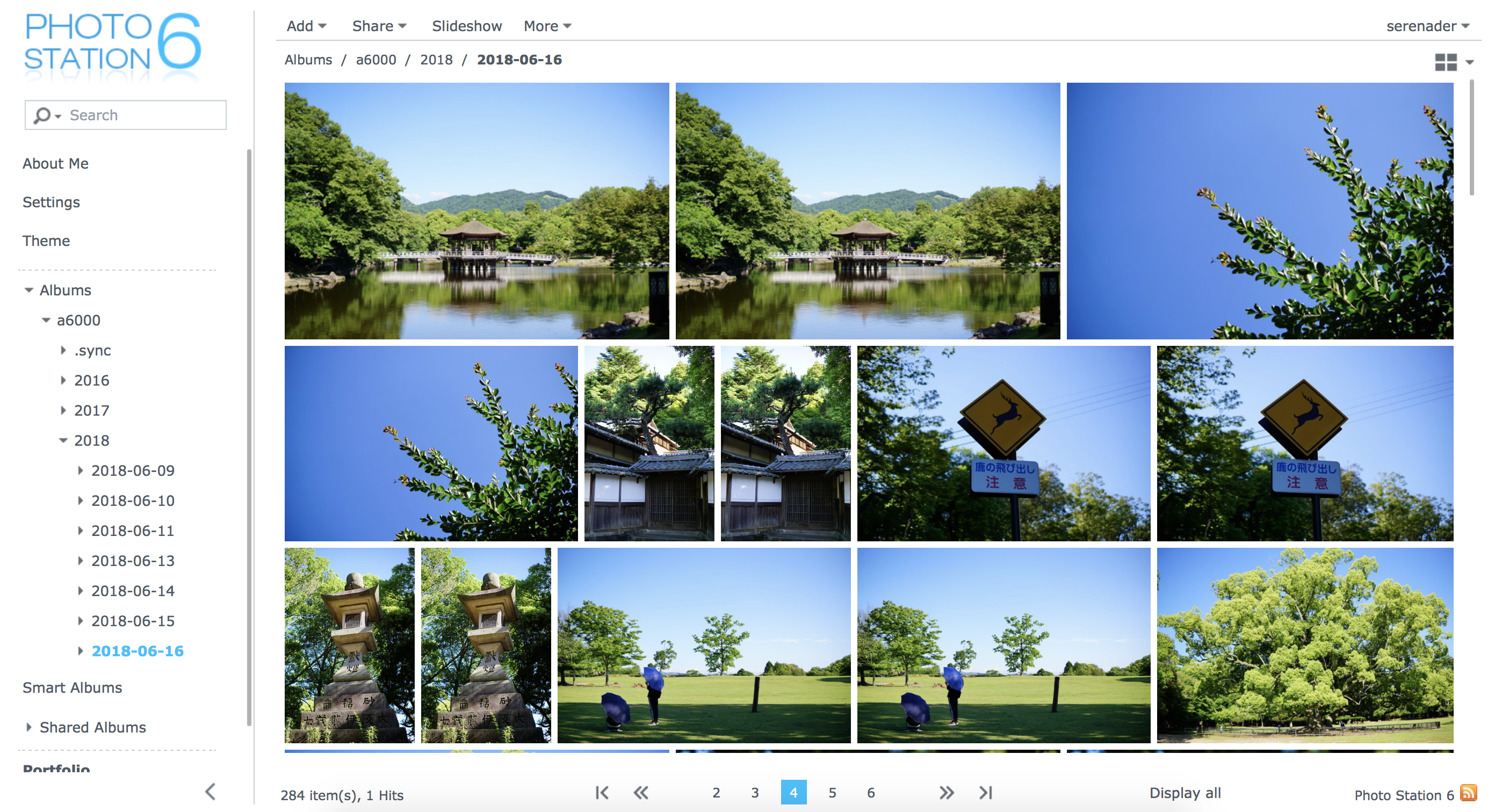

点击图片进入图片预览模式,相比 Moments ,DS Photo 网页版的图片预览功能则强大了很多,不仅可以查看大图(是的,Moments 网页端不能看大图。。),还可以编辑(虽然在我的机器里面一直没办法编辑。。)跟分享。
前面有提到过,Moments 很多功能其实是对标 Google Photos 的,但是相对于 Google Photos 来说,Moments 或者 DS Photo 的功能还是没有那么完善。最强大的照片管理工具还是 Google Photos,而且它可以无限量上传高画质图片,最理想的方案就是使用 Google Photos 来作为管理照片的最终 Fallback 方案。毕竟 Google 需要特殊手段才能访问到。但是 DSM 没有比较直接的方式可以把照片备份到 Google Photos 里面,而如果在手机端安装 Google Photos 客户端来备份的话,则又会碰到一个问题,想要备份到 Google Photos 上,你的手机需要能够连得上 Google 。这在国内相当麻烦,因此不是一个好的解决方案。好在,DSM 系统支持虚拟机的功能,这样的话就可以利用虚拟机来运行 Windows 系统,从而达到曲线备份照片到 Google Photos 的目的。具体方法将会在后面的虚拟机章节讲到。
Cloud Sync 备份
前面提到的备份都是从各种设备备份数据到 NAS 上。但是 NAS 也只是一台普通的机器,它也是使用硬盘去存资料,而硬盘也会存在损坏的情况。如果硬盘损坏了,那么存储在上面的资料都没了,损失会非常惨重。好在,存储在 NAS 上的数据可以进一步地进行备份,即往云端备份。
Cloud Sync,顾名思义,就是备份数据到云端,或者从云端备份数据到 NAS 上的套件。配合像是百度云这种网盘,可以实现异地备份。
打开 Cloud Sync 套件后,点击添加同步就可以看到下面这些云供应商列表了。市面上绝大部分云网盘或者云服务都能在这个列表上找到。比如我们常用的百度云,阿里云OSS,One Drive,Google Drive 等。如果你不用公有云,选择自己搭建存储服务的话,那么 Cloud Sync 也支持 WebDav ,以及自定义的 S3 对象存储。
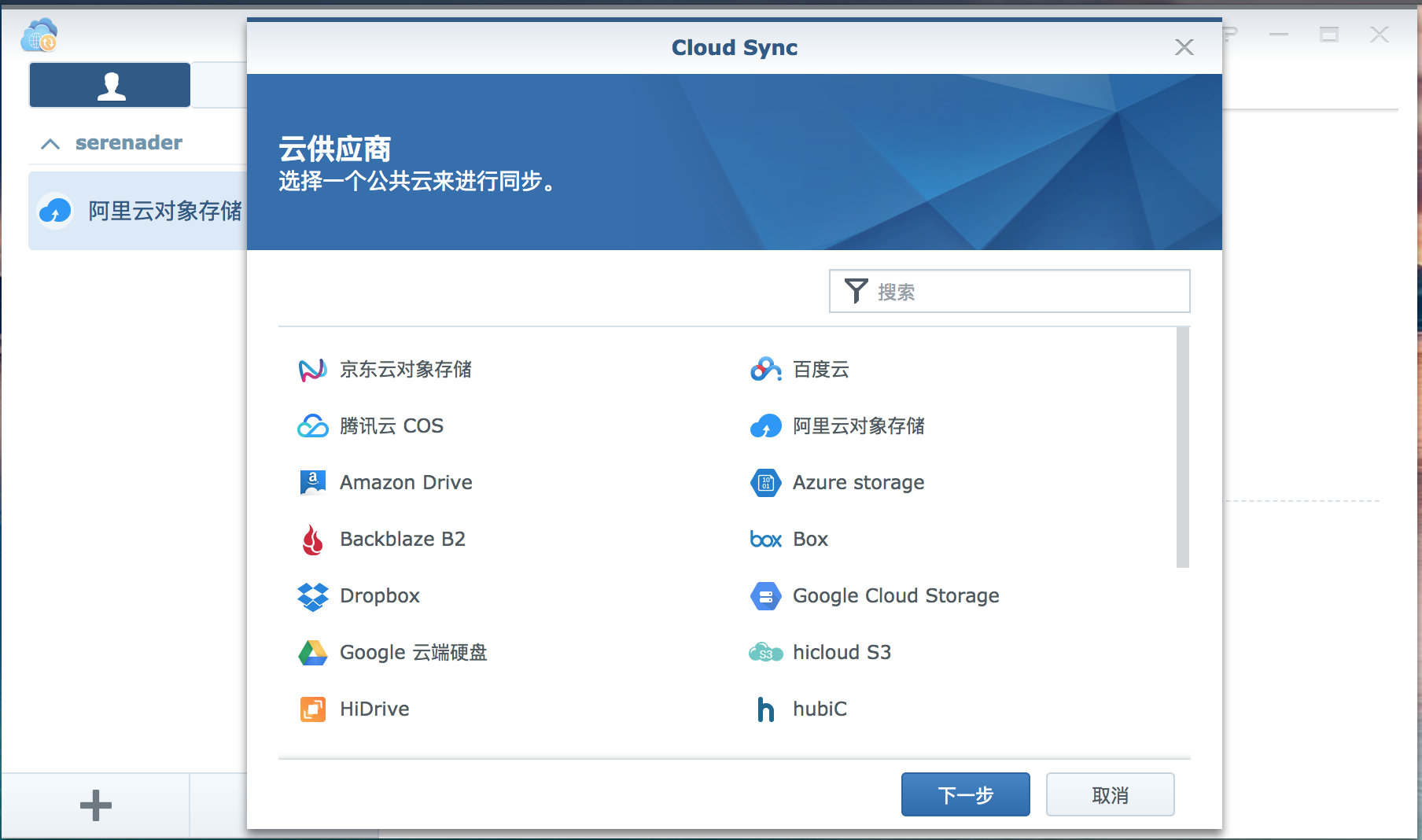
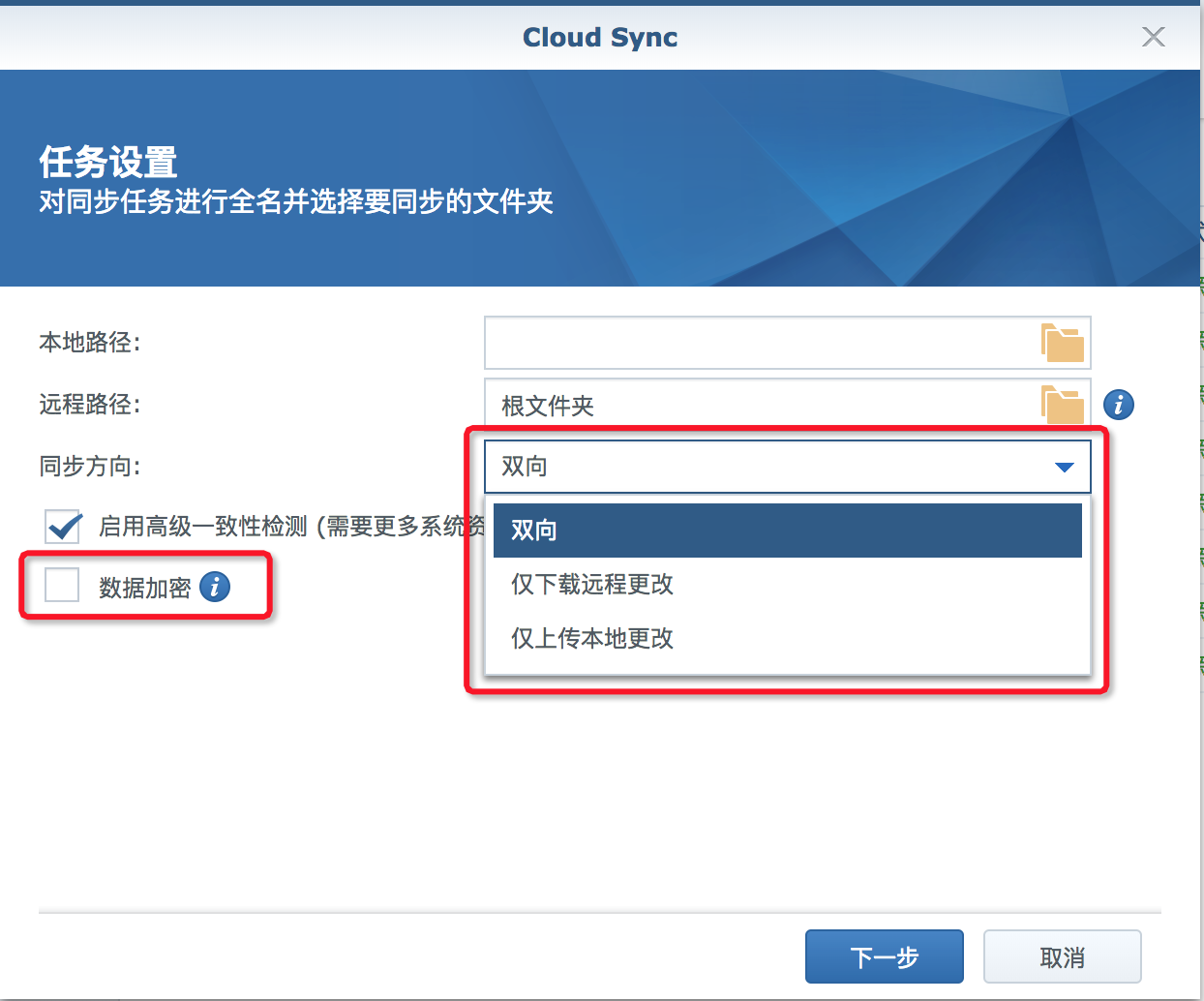
创建一个同步任务的时候可以选择同步方向,你可以选择「双向」,即无论是本地 NAS 的改动,还是远端云网盘的改动都会同步到两边,最终两边的文件是一致的。而「仅下载远程更改」则是指远端云网盘有增删的话则同步到本地,而本地的增删则不会同步到网盘。「仅上传本地更改」则相反。
同时,创建任务的时候可以勾选数据加密,即数据在上传到网盘的时候先进行加密,再存到网盘上。如果你想要读取网盘上的文件内容则需要通过群晖专门的解密软件进行解密,不然无法读取真正内容。同时,对于存储在 NAS 的源文件保持未加密的状态,这样在你本地你仍然可以免解密查看你的文件,而网盘上的文件则需要单独解密。
当任务创建完毕之后,你还可以为任务指定执行计划,比如,设置每天晚上自动上传文件到网盘等。
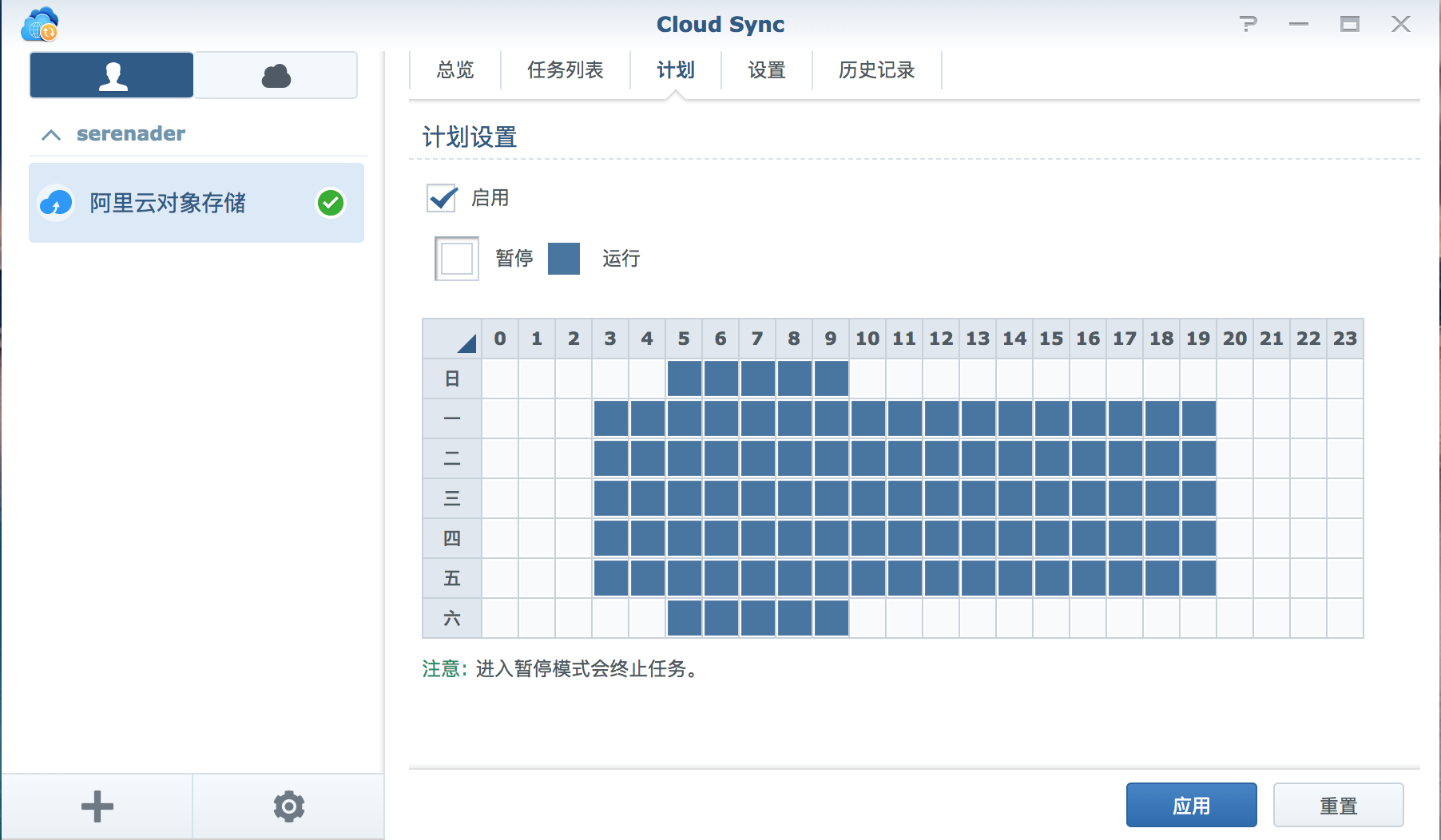
一个比较常见的使用场景是,定时将 NAS 上的私人数据,比如照片,定时备份到网盘上,并且自动加密。这样的好处是,私人数据不但存储在 NAS 中,还有一份加密了的冷备份存储在远程服务器上。如果你的 NAS 硬盘不小心损坏了,你仍然可以从网盘下载你的数据回来。而存储在网盘上的数据即使泄漏了,对方如果不知道你的密钥的话也不能做什么事情。简直是完美的备份方案。
当然除了备份数据之外,你也可以利用 Cloud Sync 来同步网盘上的数据,比如有这样的场景是,你时不时会扔一些资源到百度网盘上(通常是别人分享的各种资源),然后希望能够自动将这些文件下载到 NAS 上。这种需求对 Cloud Sync 来说简直是小菜一碟,只要设置好同步的文件夹以及开启执行计划,NAS 就会老老实实默默地帮你下载文件回来。
总结
其实除了上面提到的这些备份软件之外,DSM 还提供了其他的备份软件,具体可以在套件中心中找到。上面列举的只是我常用的,而且使用感受还不错的一些套件。
对于备份这种事情来说,最关键的其实是服务的稳定。如果一个备份服务三天两头就要你去折腾的话,那这个服务可以说非常鸡肋。因为用户最主要的诉求就是要求它能够长久稳定地运行,而且对于用户而言是无感知的。
根据我自己的使用经验来看,上面的这几个套件当中,运行比较稳定的,除了 macOS 的 Time Machine 备份之外,其他都相当稳定。Time Machine 备份表现很诡异,运行一段时间后有时会出现无法备份的情况。通常这种情况发生了,解决方案只能是删掉 NAS 上的整个 Time Machine 备份目录,然后重新进行一次备份。这样有个缺点就是你会损失之前的备份记录。不过 Time Machine 无法备份的时候是仍然可以使用 Time Machine 来访问以前备份过的文件的,所以即使最糟糕的情况发生了,你仍然有个弥补的方案,就是通过 Time Machine 访问以前的备份文件,将需要再次备份的文件下载回来,最后再删掉原来的所有备份,重新完整备份一次。
这种情况有一个解释是,Time Machine 本身只是针对移动硬盘进行备份的,而不是通过网络进行备份。所以有可能是 Time Machine 本身的兼容问题导致的。无论怎样,使用这个服务的同学应当注意这一点,并不能百分百依赖这个服务。
另外一点我想说的是,对于 iOS 设备的备份,目前来说还是相当有限,你只能备份图片视频,你无法备份其他文件,比方说存在网易云音乐的音乐文件等,还有就是手机软件的应用数据。当然这是因为 iOS 本身的局限性导致的,并非群晖 DSM 不开发这样的功能。iOS 上的手机应用数据的备份仍然需要用 iCloud 进行备份,可以说,iOS 设备最靠谱的备份手段仍然是 iCloud 。这一点对于 NAS 来说算是一个比较遗憾的点。如果 NAS 可以完整备份整台手机的所有数据,那么实用性会大大增加。
但是无论怎样,DSM 的备份功能对于我来说还是相当好用的,至少让我不用担心数据丢失的问题,而且有多份备份,无需担心备份数据损坏的问题。从这一点来考虑的话,花这么多钱买这样一套服务,还是值得的。你觉得呢?